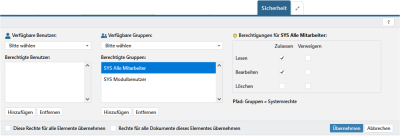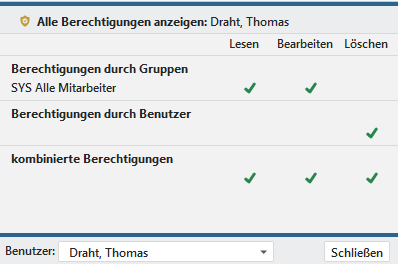| Administrator |
| Anwender |
| Passwörter |
Wer darf den Zugriff auf ein Passwort setzen? #
Nur Besitzer von Passwörtern können die Zugriffsliste setzen.
Besitzer sind diejenigen Benutzer, die auf der Registerkarte Sicherheit im Feld Berechtigte Benutzer eingetragen sind und sowohl die Berechtigung für Lesen, Bearbeiten und Löschen besitzen. Sollte administrativ geregelt sein, dass auch Gruppen mit Vollzugriff die Sicherheitseinstellungen ändern dürfen, dann erweitert sich der Personenkreis um die Benutzer zugeordneter Gruppen mit allen drei Rechten (Lesen, Schreiben, Löschen) ebenfalls.
Grundlagen der Rechtevergabe #
Als Benutzer des TecArt CRM müssen Sie sich nicht direkt um die ~Link~Zugriffsrechte für die einzelnen Datensätze kümmern. Meistens sind die grundlegenden Einstellungen durch Ihren Administrator über die Zugriffslisten vorgenommen worden. Es kann jedoch vorkommen, dass Sie einzelne Rechte aufgrund bestimmter Begebenheiten anpassen müssen. Diese Art der Rechtevergabe beschreiben die nachfolgenden Abschnitte.
Zugriffslisten #
Eine Möglichkeit, entsprechende Rechte für ein Objekt zu vergeben, ist über Zugriffslisten. Zugriffslisten sind eine Art Rechtemuster von voreingestellten Benutzer- und Gruppenrechten. Damit Sie als Ersteller oder Bearbeiter eines Objektes nicht komplizierte Rechte vergeben müssen, können Sie hier die Rechte über ein Drop-Down-Feld vergeben.
Erstellen Sie einen Datensatz neu oder haben Sie die Berechtigung ein Objekt bzw. eine Aktivität zu bearbeiten, befindet sich im Bearbeitungsmodus ein entsprechendes Drop-Down-Feld an der Stelle, an der Sie sonst sehen, wer den Datensatz angelegt oder zuletzt bearbeitet hat. Bei neuen Objekten bzw. Aktivitäten vergeben Sie an dieser Stelle die generellen Rechte. Bei bereits vorhandenen Datensätzen können Sie zwischen aufgeführten Zugriffslisten und keine Änderung wählen.
Einzelrechtvergabe über Sicherheit #
Die über die Zugriffslisten gesetzten Rechte können bei Bedarf durch den Ersteller eines Objektes über die Registerkarte Sicherheit des Objektes bzw. unter > innerhalb einer Aktivität geändert werden. Auf dieser Ansicht können Sie für jeden Benutzer oder ganze Gruppen individuelle Einstellungen vornehmen. Hier können Sie z. B. festlegen, dass Ihre Auszubildenden einen eingeschränkten Zugriff auf die Daten haben oder eine Abteilung diese nicht löschen darf.
Fügen Sie zunächst eine entsprechende Gruppe oder den gewünschten Kollegen hinzu. Wählen Sie diesen aus der Liste aus und verwenden Sie den Button . Markieren Sie danach den eben hinzugefügten Kollegen oder die Gruppe, so dass dieser farblich unterlegt ist und legen Sie rechts die entsprechenden Berechtigungen für Lesen, Bearbeiten und Löschen fest. Sie müssen in der Spalte Verweigern keine Haken setzen, wenn Sie nicht wollen, dass ein Benutzer ein Objekt z.B. nicht löschen soll. Beachten Sie dazu die nachfolgenden Hinweise. Schließen Sie Ihre Einstellungen für jeden Kollegen bzw. jede Gruppe durch ab, bevor Sie ggf. weitere Kollegen oder Gruppen einstellen.
Möchten Sie gegebene Berechtigungen einem Kollegen oder einer Gruppe wieder entziehen, können Sie die Rechte entweder einschränken über die Rechte Verweigern oder Sie diesen Kollegen oder die Gruppe aus der Liste der berechtigten Benutzer, nachdem Sie die gewünschte Auswahl getroffen haben. Bitte vergessen Sie am Ende nicht die Angaben zu .
Möchten Sie eine Person aus einer Gruppe ausschließen, fügen Sie zuerst diese Gruppe zu den berechtigten Gruppen hinzu und vergeben Sie die gewünschten Rechte. Wählen Sie jetzt den betreffenden Benutzer aus und fügen Sie diesen zu den berechtigten Benutzer hinzu. Nun können Sie Ihm dieselben Rechte verweigern. Schließen Sie Ihre gewünschten Einstellungen nach jedem Zwischenschritt mit ab.
Berechtigungen anzeigen #
In bestimmten Modulen gibt es die Möglichkeit über das Kontextmenü den Eintrag > aufzurufen. Im sich öffnenden Fenster werden die aktuellen Rechte des ausgewählten Objektes angezeigt. Den Benutzer können Sie mittels Drop-Down-Auswahl am unteren linken Fensterrand verändern. Im Detail ist die Übersicht wie folgt zu verstehen:
- Lesen, Bearbeiten, Löschen – Mittels Haken wird dargestellt, ob ein Lese-, Bearbeitungs- oder Löschrecht über eine Gruppe oder den jeweiligen Benutzer besteht. Ein stellt dar, ob das Recht verweigert wurde. Wird keines der Symbole angezeigt, ist die Berechtigung nicht definiert. In diesem Fall erhält der Benutzer seine Berechtigung ggf. über eine andere Gruppe oder dem Benutzer direkt.
- Berechtigungen durch Gruppen – Es werden die entsprechenden Gruppen angezeigt, bei denen der ausgewählte Benutzer Mitglied ist.
- Berechtigungen durch Benutzer – Es wird dargestellt, ob über den Benutzer ein Recht gesetzt wurde.
- Kombinierte Berechtigungen – Dies ist als tatsächliches Recht zu sehen, was der Benutzer im Endeffekt erhält. Dabei zählt immer Benutzerrecht vor Gruppenrecht und im zweiten Schritt Genehmigung vor Verweigerung. Wurde beispielsweise über die Gruppe ein Leserecht gesetzt und dieses über den Benutzer verweigert, so erhält der Benutzer kein Leserecht auf das Objekt, was mittels eines -Symbols dargestellt wird. Wurde über eine Gruppe ein Leserecht gewährt und dieses gleichzeitig über eine andere Gruppe verweigert, so hat der Benutzer trotzdem ein Leserecht auf das Objekt oder die Aktivität.